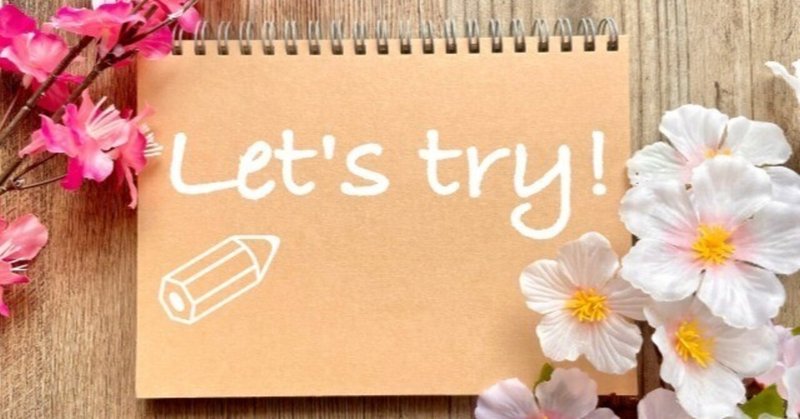
【マクロど素人ののわたしでも作れた!その4】複数のマクロを合体して1クリックで作動させる方法!
マクロシリーズで記事を書きましたが↓
今回は、複数のマクロをどうしたらもっと簡単に作動させることができるかを説明したいと思います。
マクロを複数作ると、Excel>開発タブ>マクロ で、マクロ名が複数表示されますよね?
もし、作成した複数のマクロを1連の動きとして、1クリックで作動させたい場合は、私は以下のやり方で、Excelのシート上にボタンを作って使っています。
開発>挿入>ActiveXコントロール>コマンドボタン を選択し、シートのどこでもいいので、図を挿入するように、ボタンを作成します。

そうすると、CommandButton1のボタンがシート状に表示されると思います。
そのボタンをダブルクリックすると、以下の画面が表示されます。
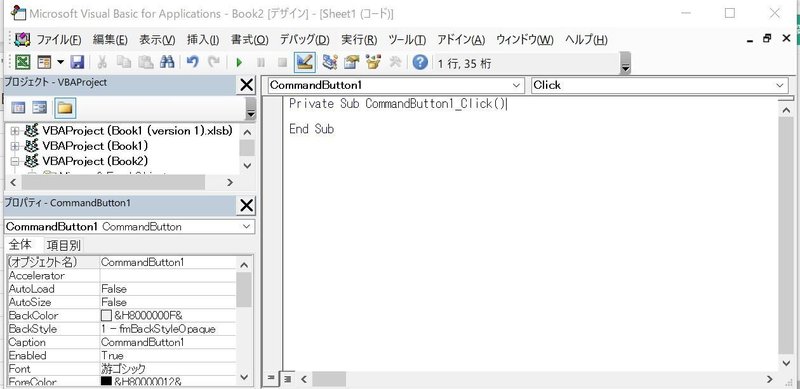
ここに、複数のマクロ名を「Call」の後に順番に記載し、画面左上の保存ボタンで保存するだけです。
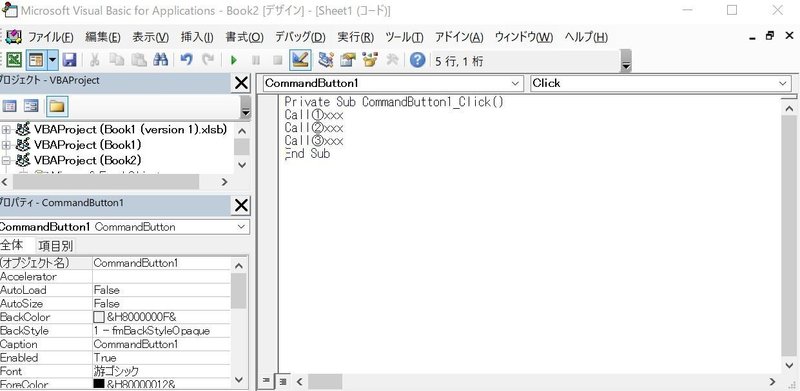
①xxx、②xxx、③xxxは順番に作動させたいマクロ名だと思ってください。
これを作成し、Excelファイルを拡張子xlsm(マクロ有効ブック)で保存します。
そうすると次回からは、このファイルを開き、シート上にあるこの作成したボタンをクリックするだけで、作業させたい一連の動作を自動でおこなってくれることになります。
どうでしょうか?わかりましたか?
結構難しそうだと思っていても、概念的には、簡単です!
とにかく、Excelをいじってみて、何回もトライすることが一番の近道だと思います。私も何度もやってみて、やりながら概念を理解することができました!

マクロわからない!というマインドブロックをなくしてみて、とにかく行動!頑張ってみて下さいね♪
この記事が気に入ったらサポートをしてみませんか?
